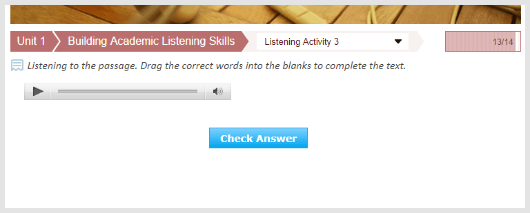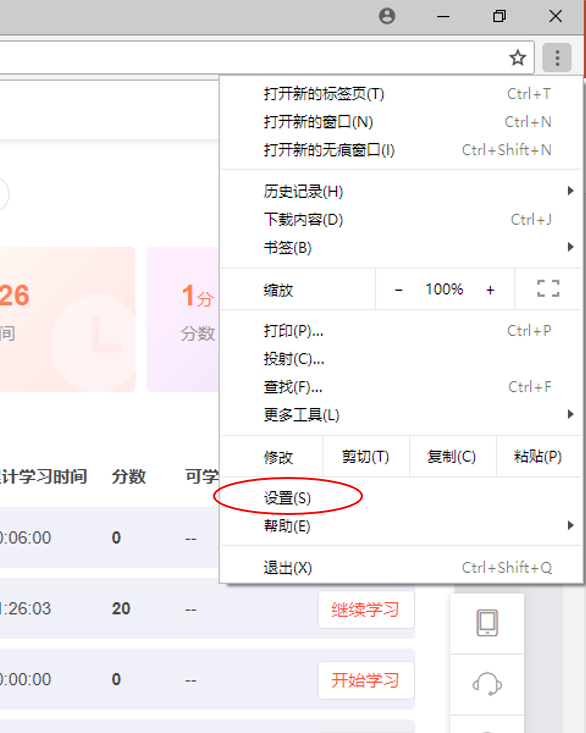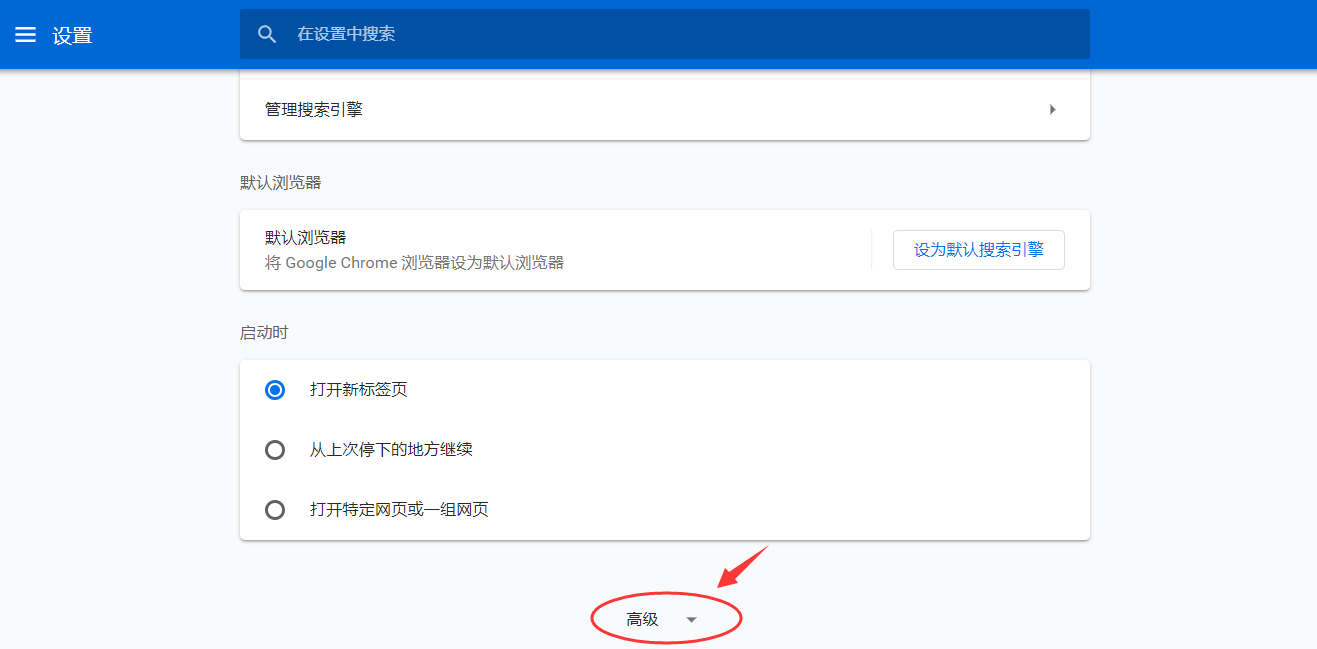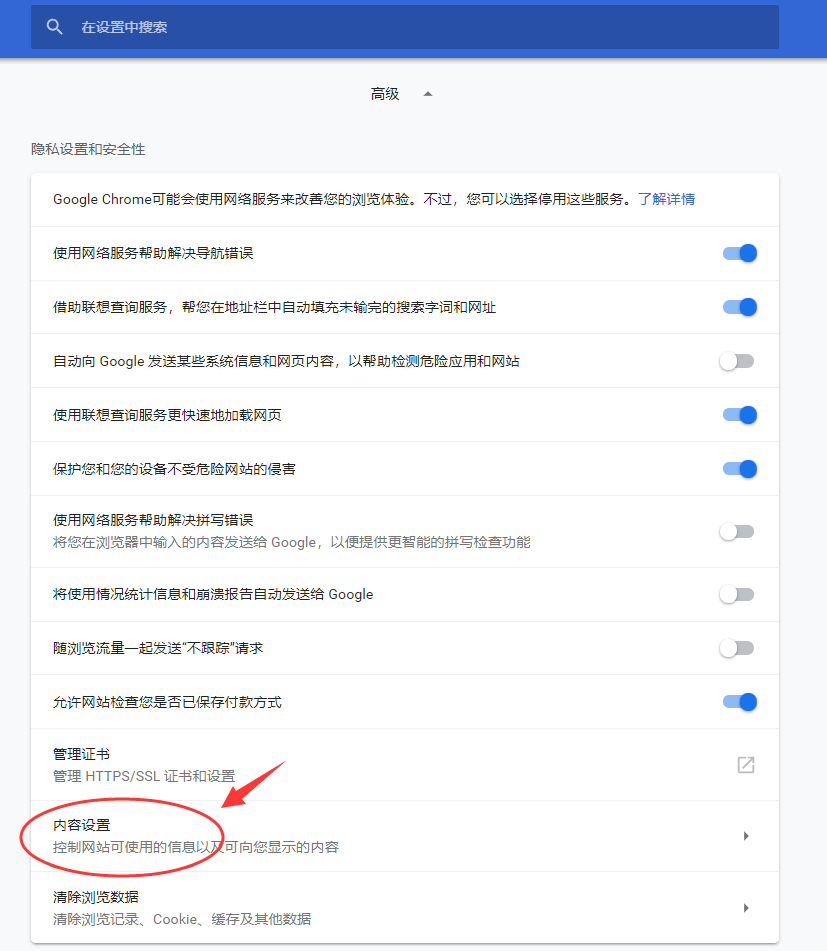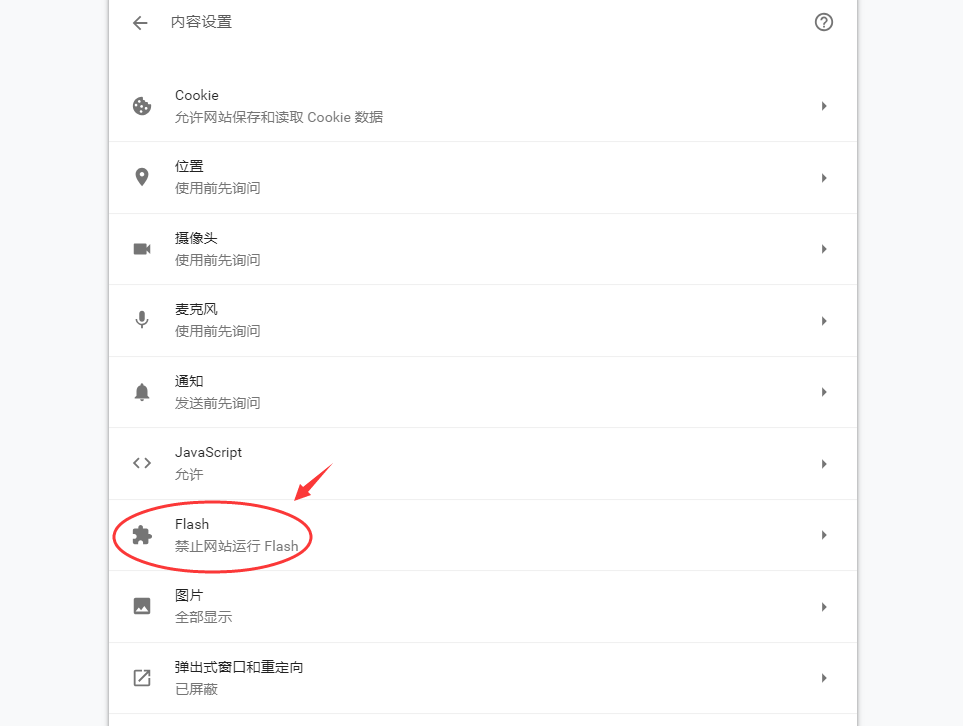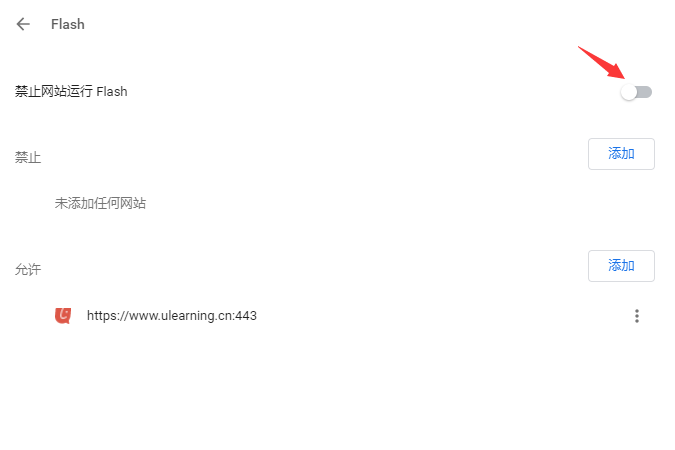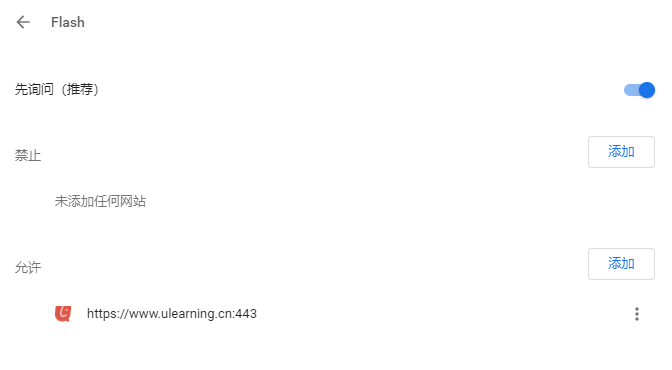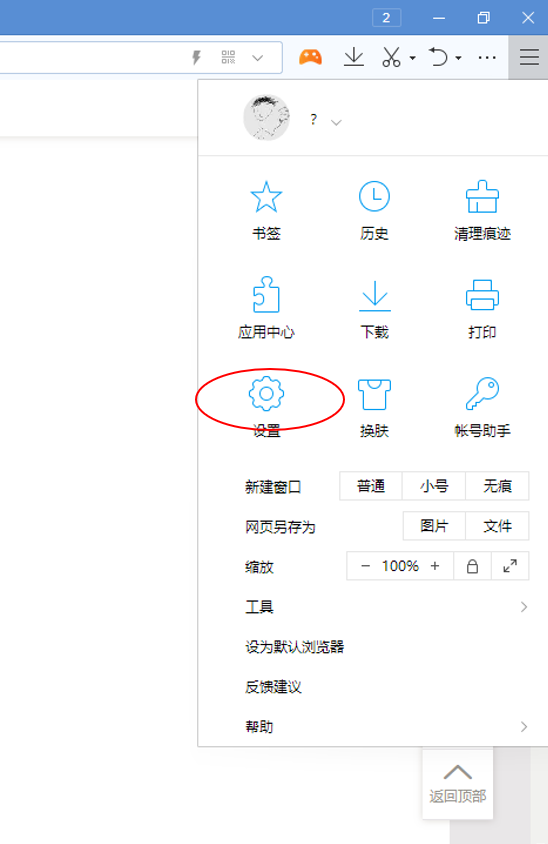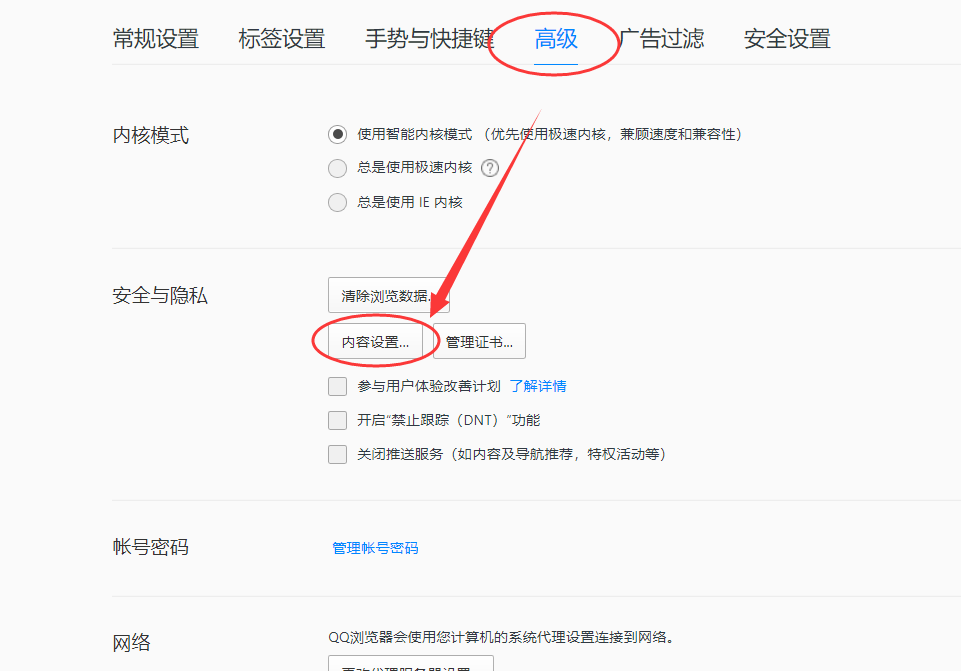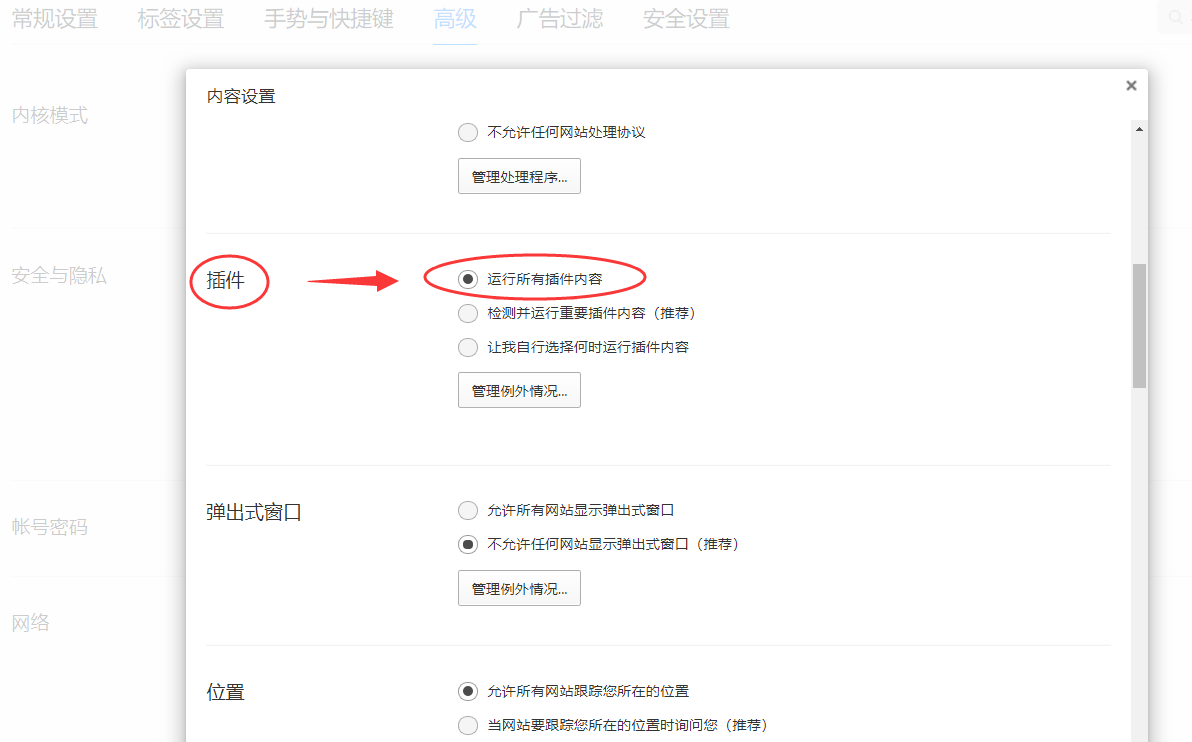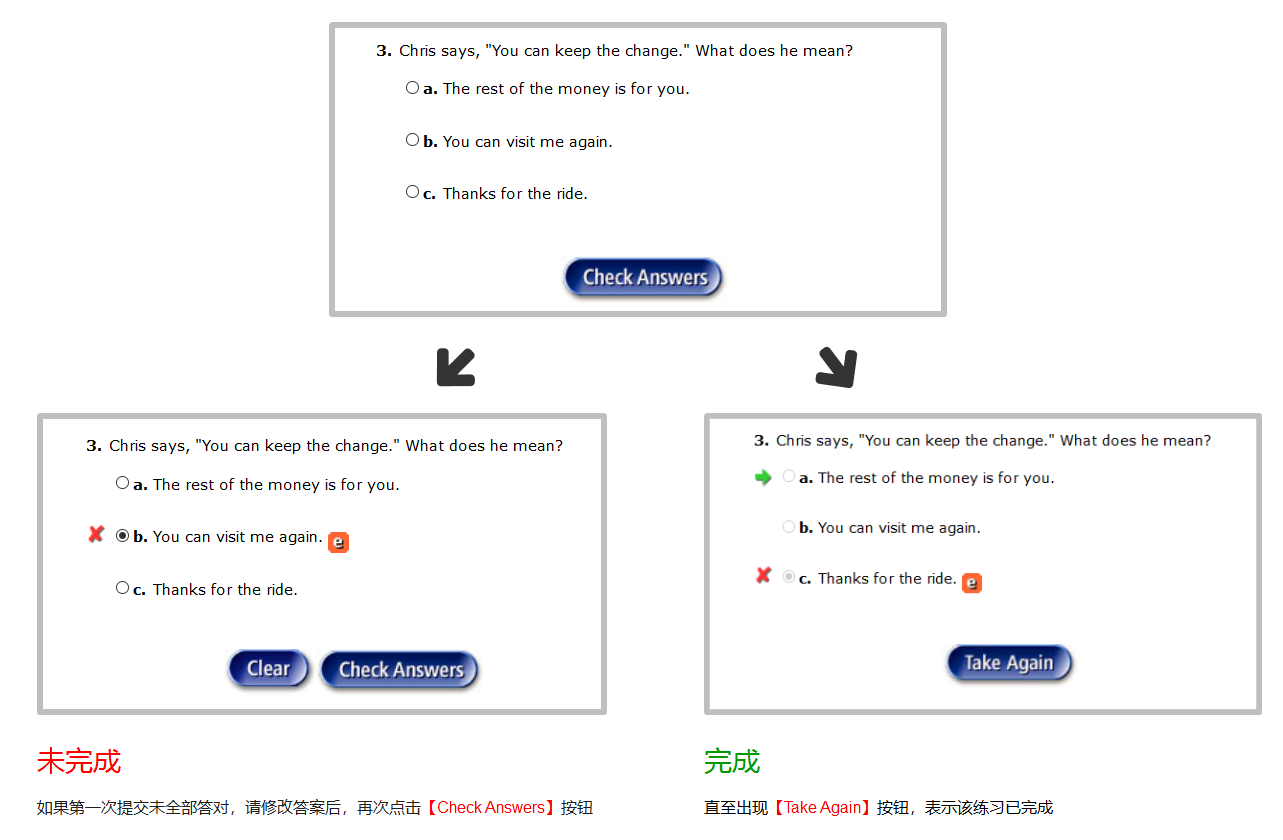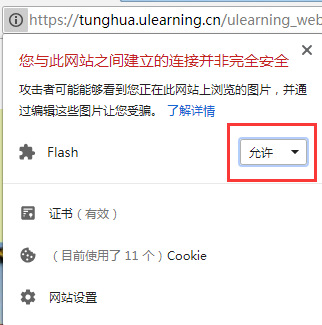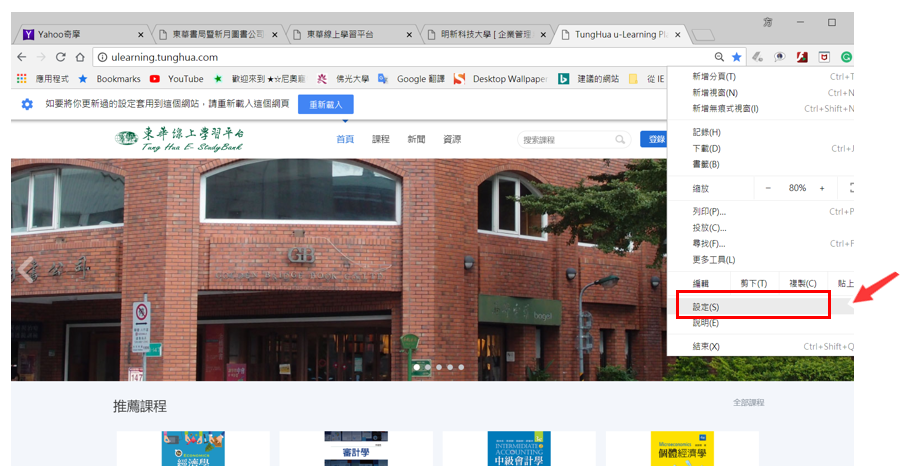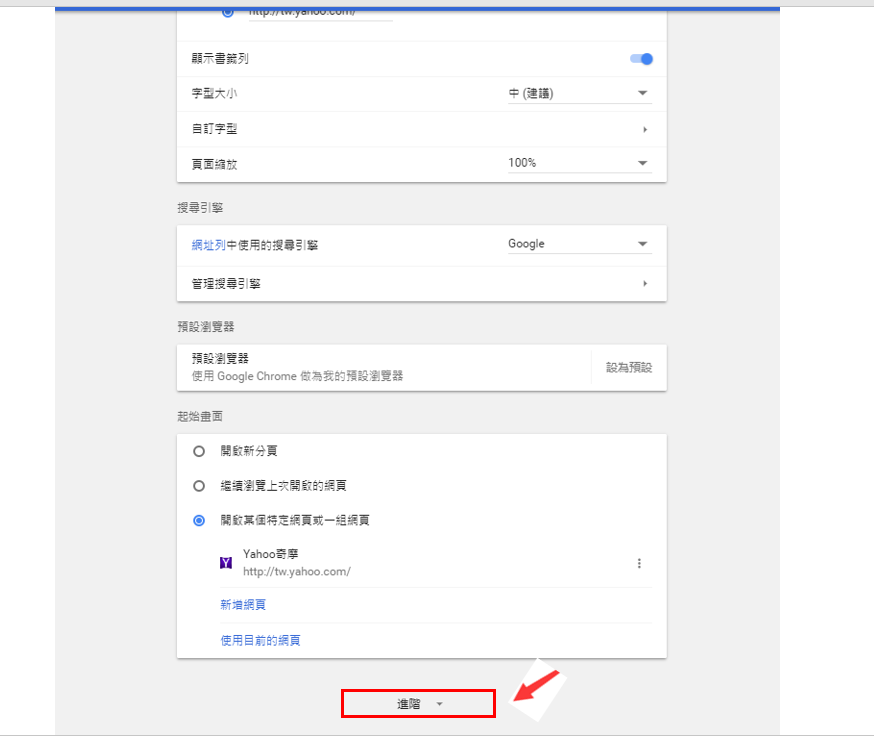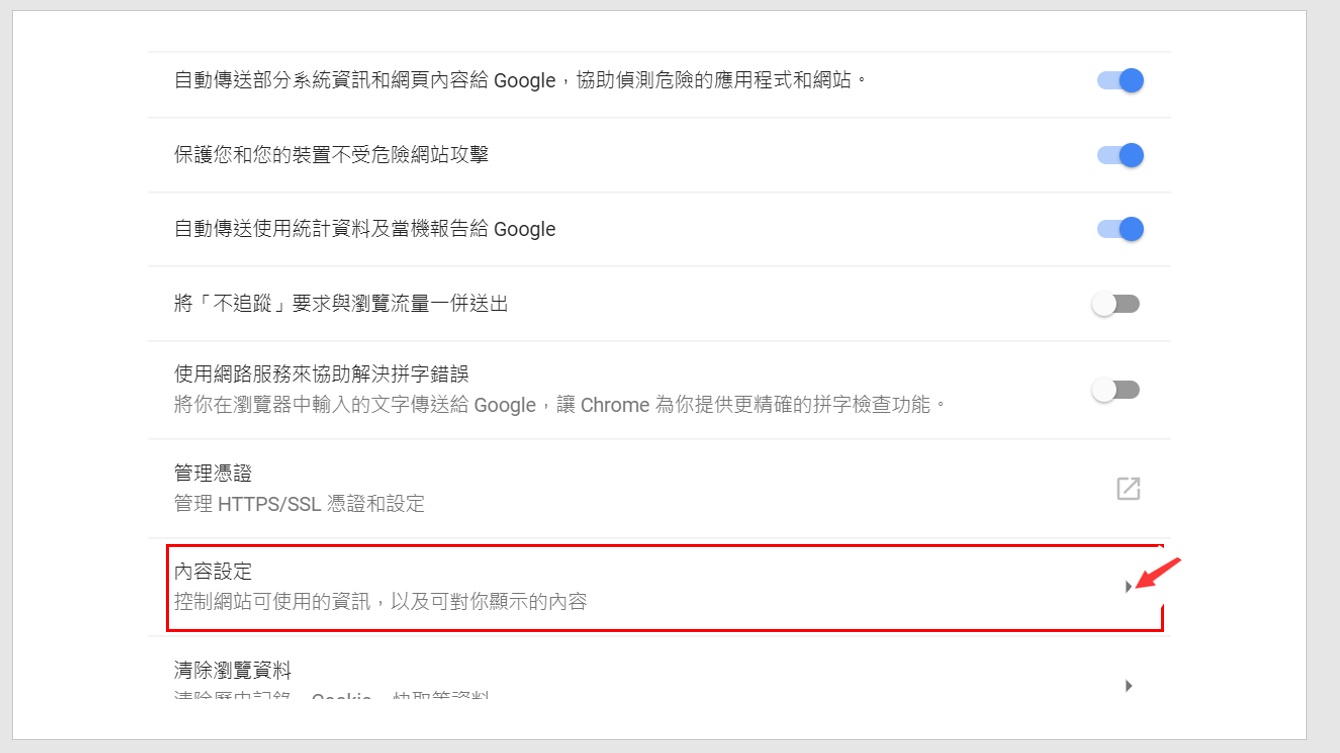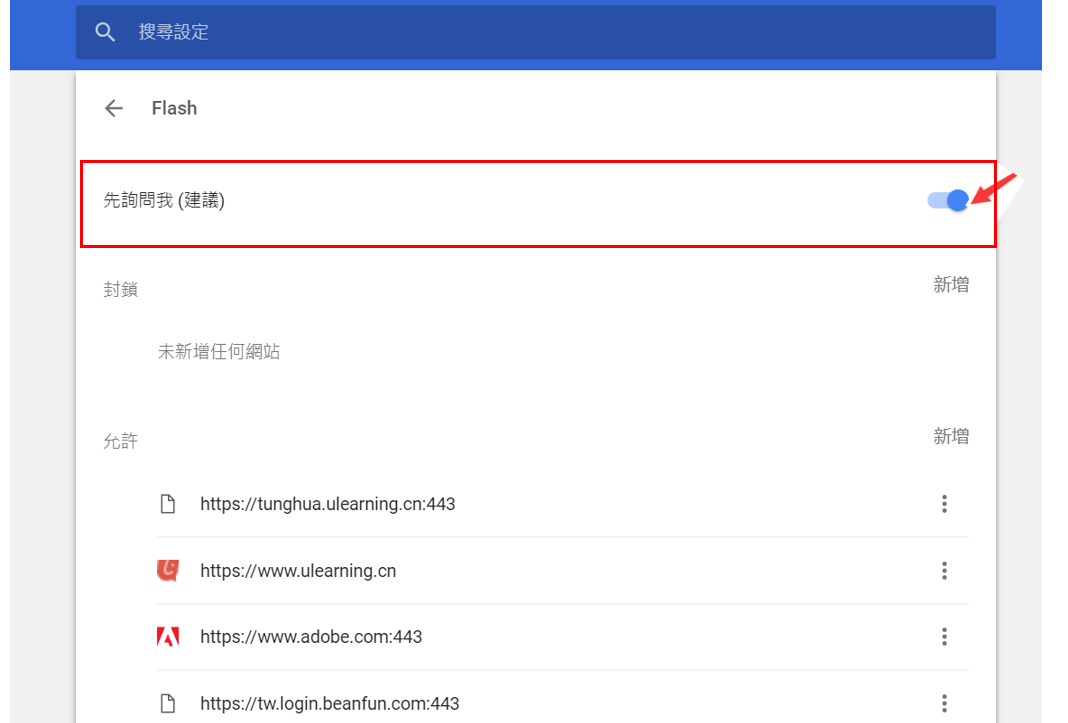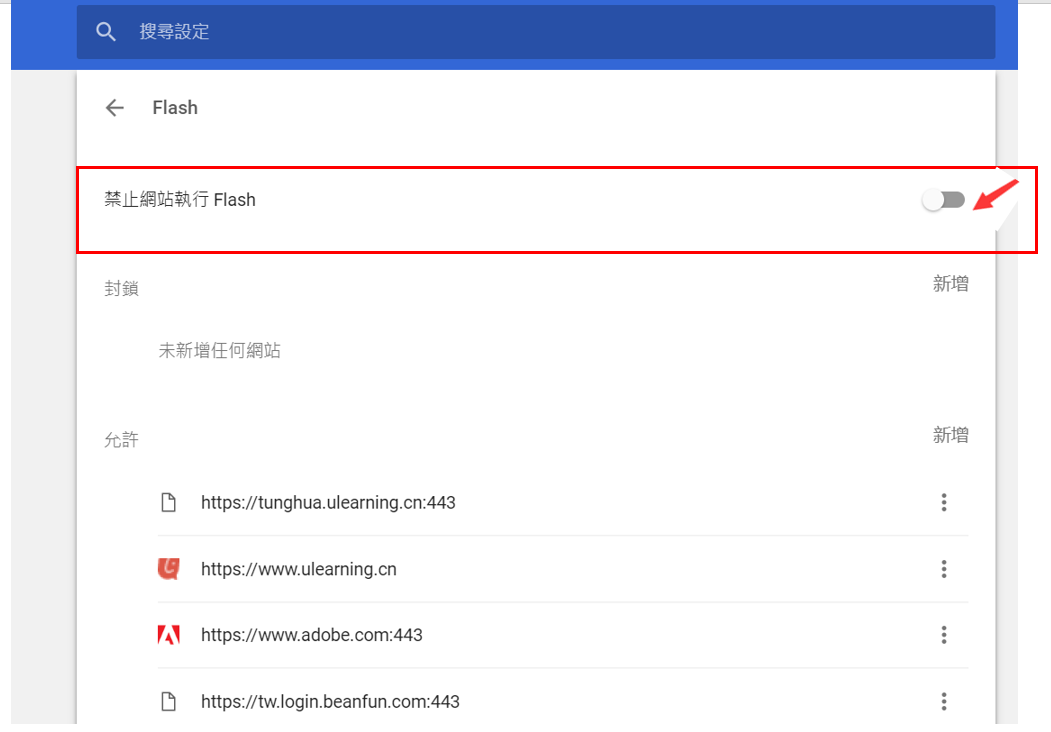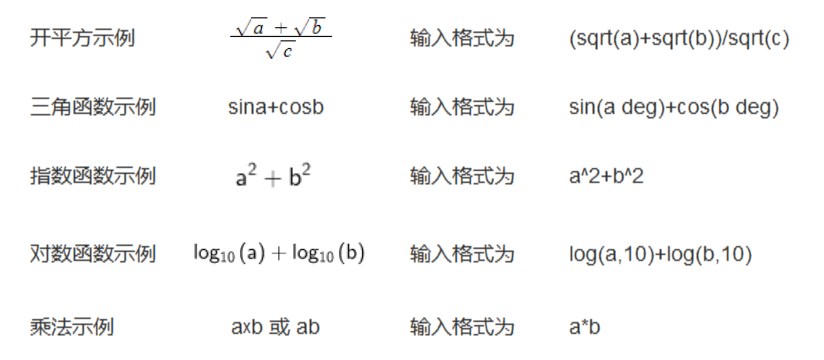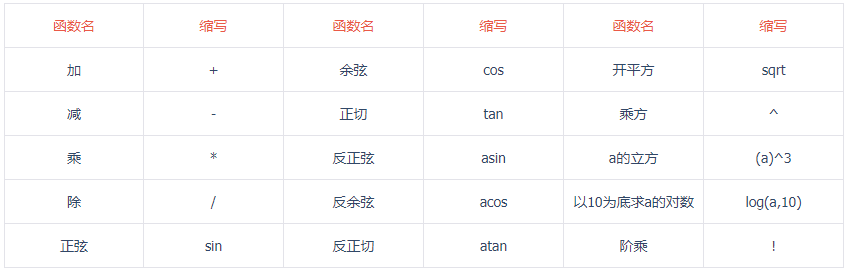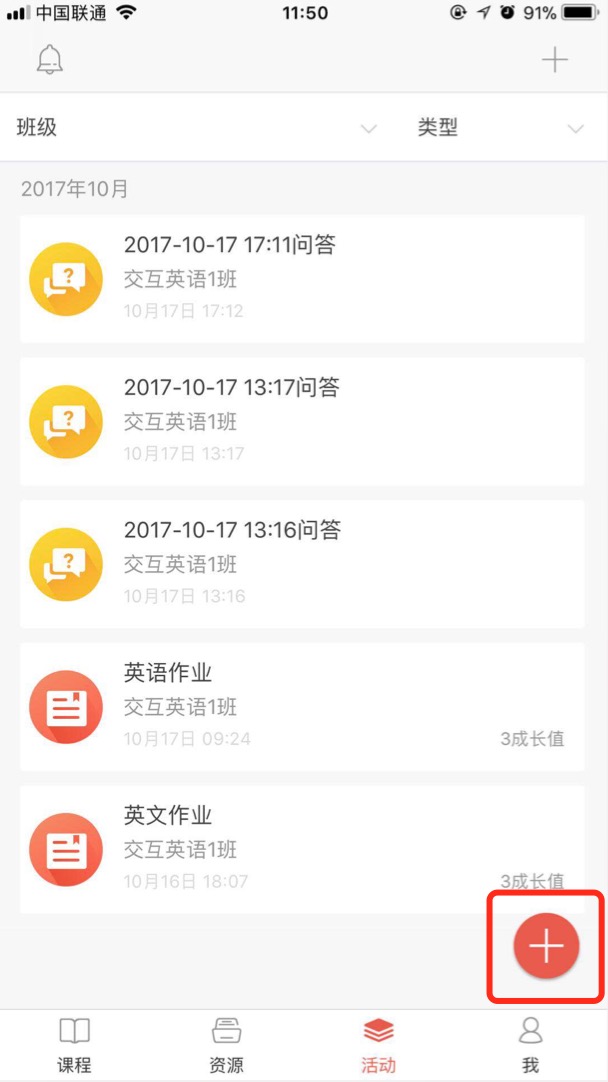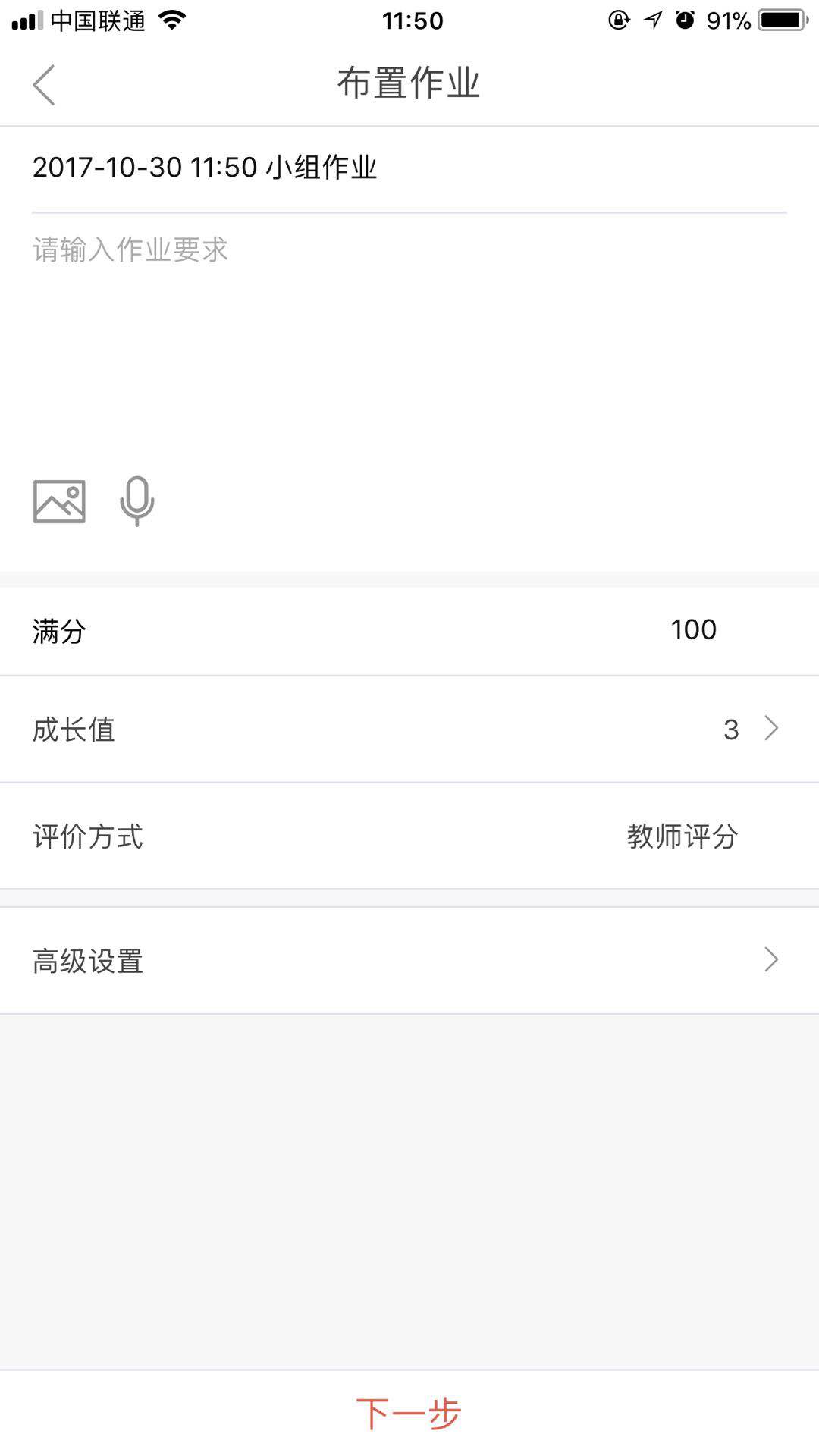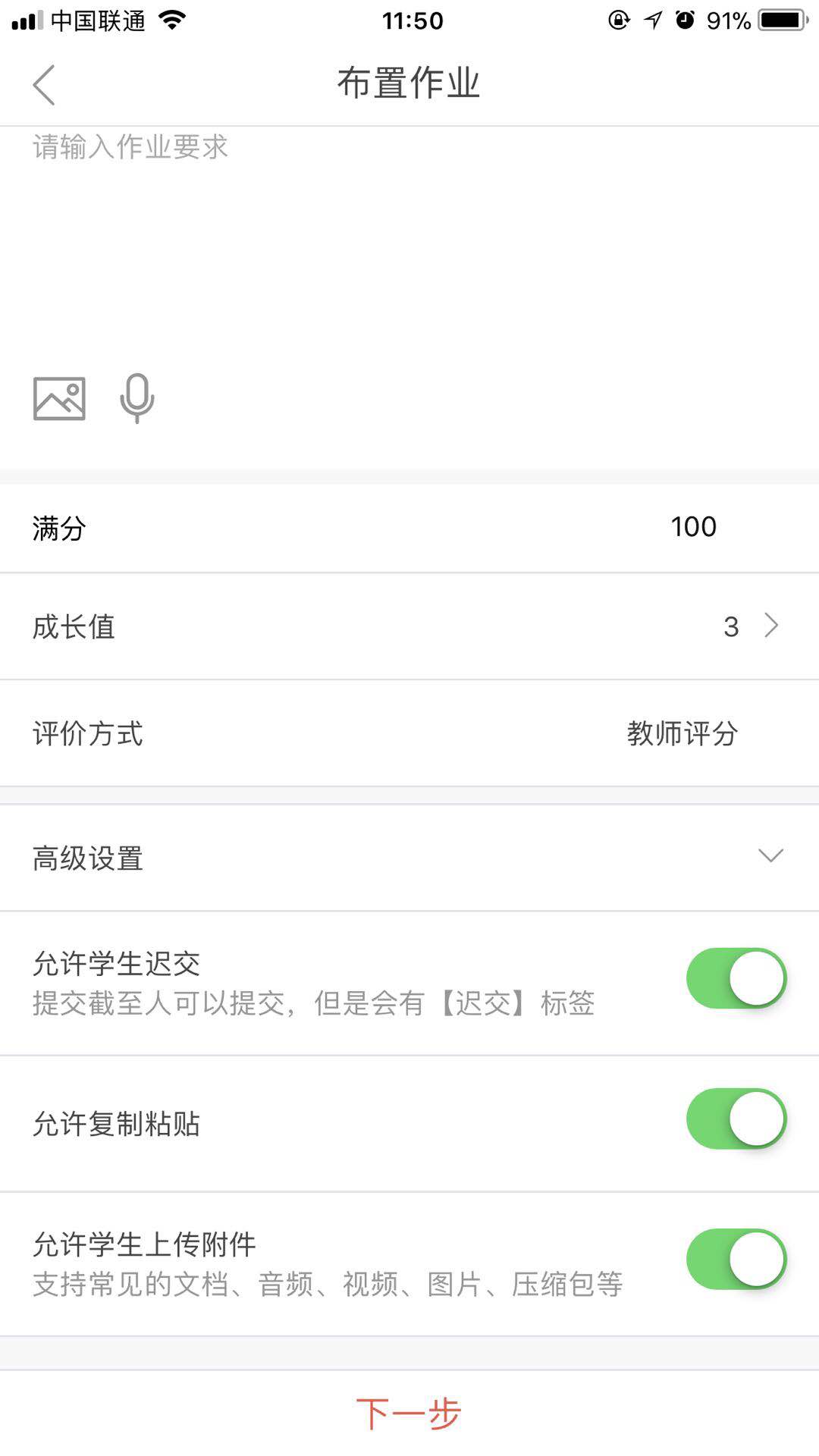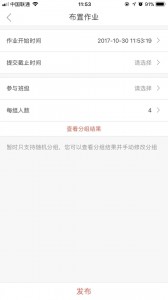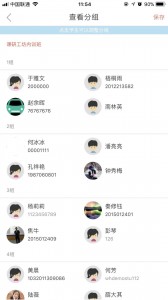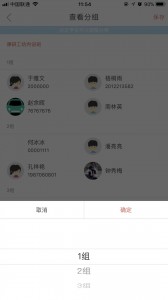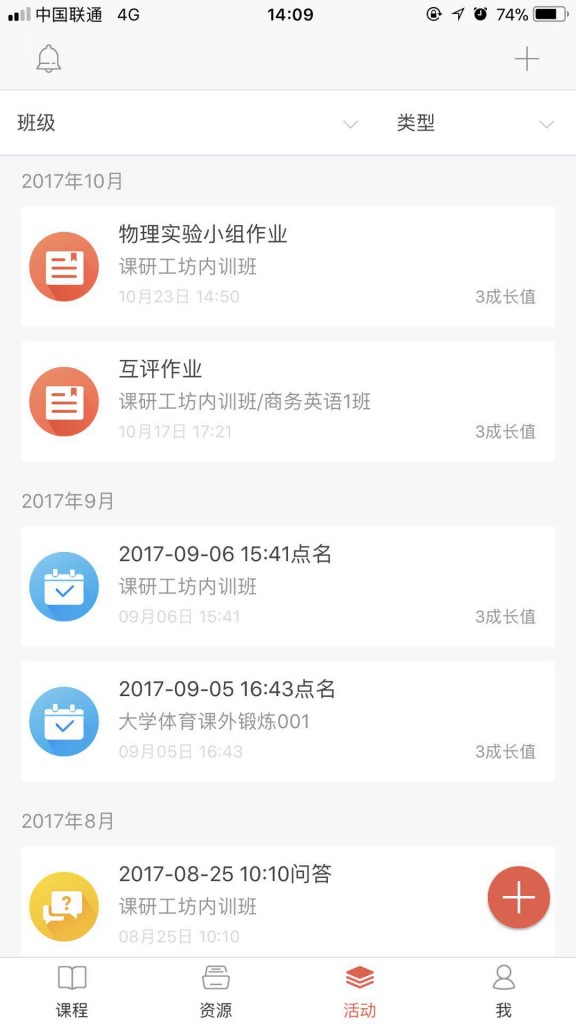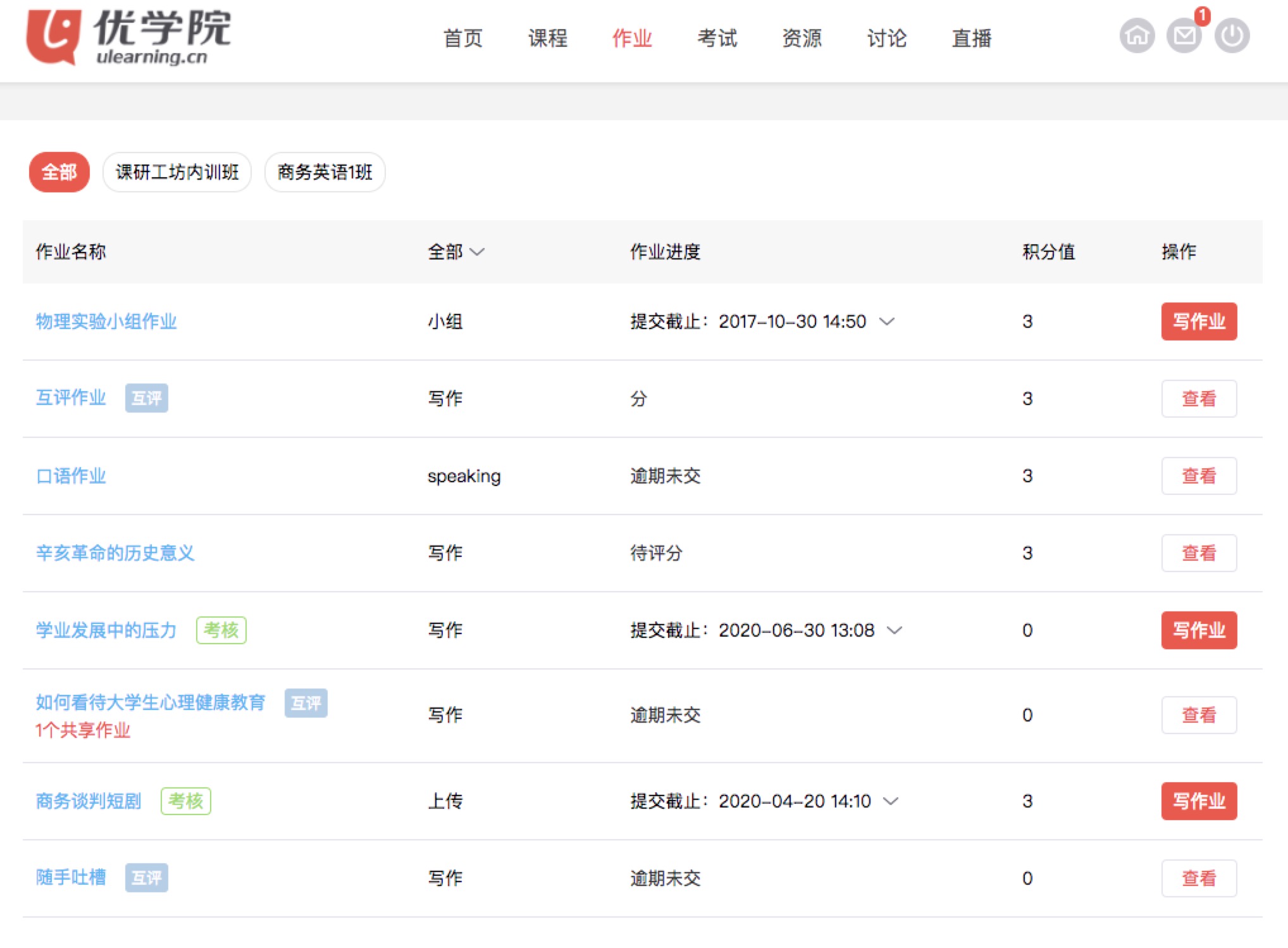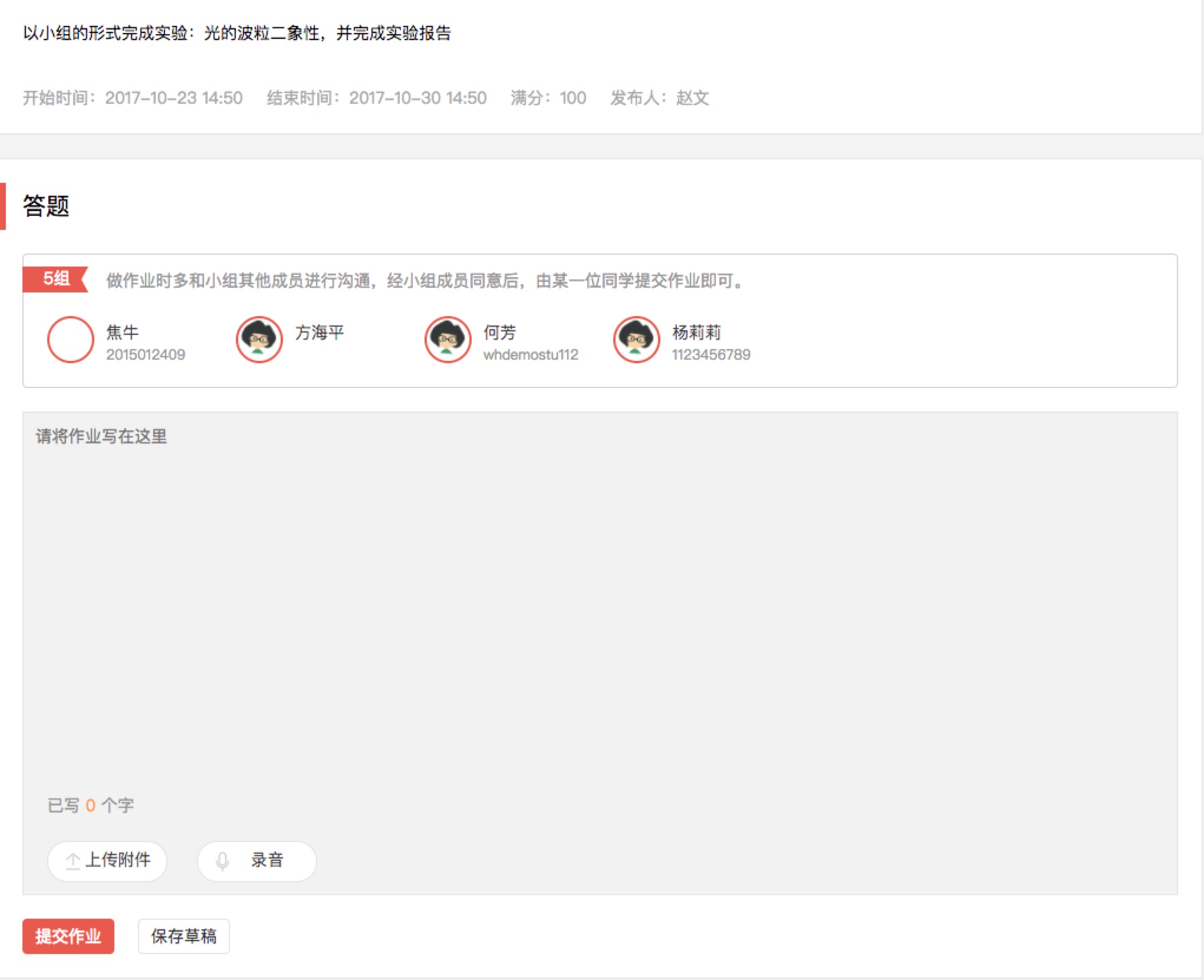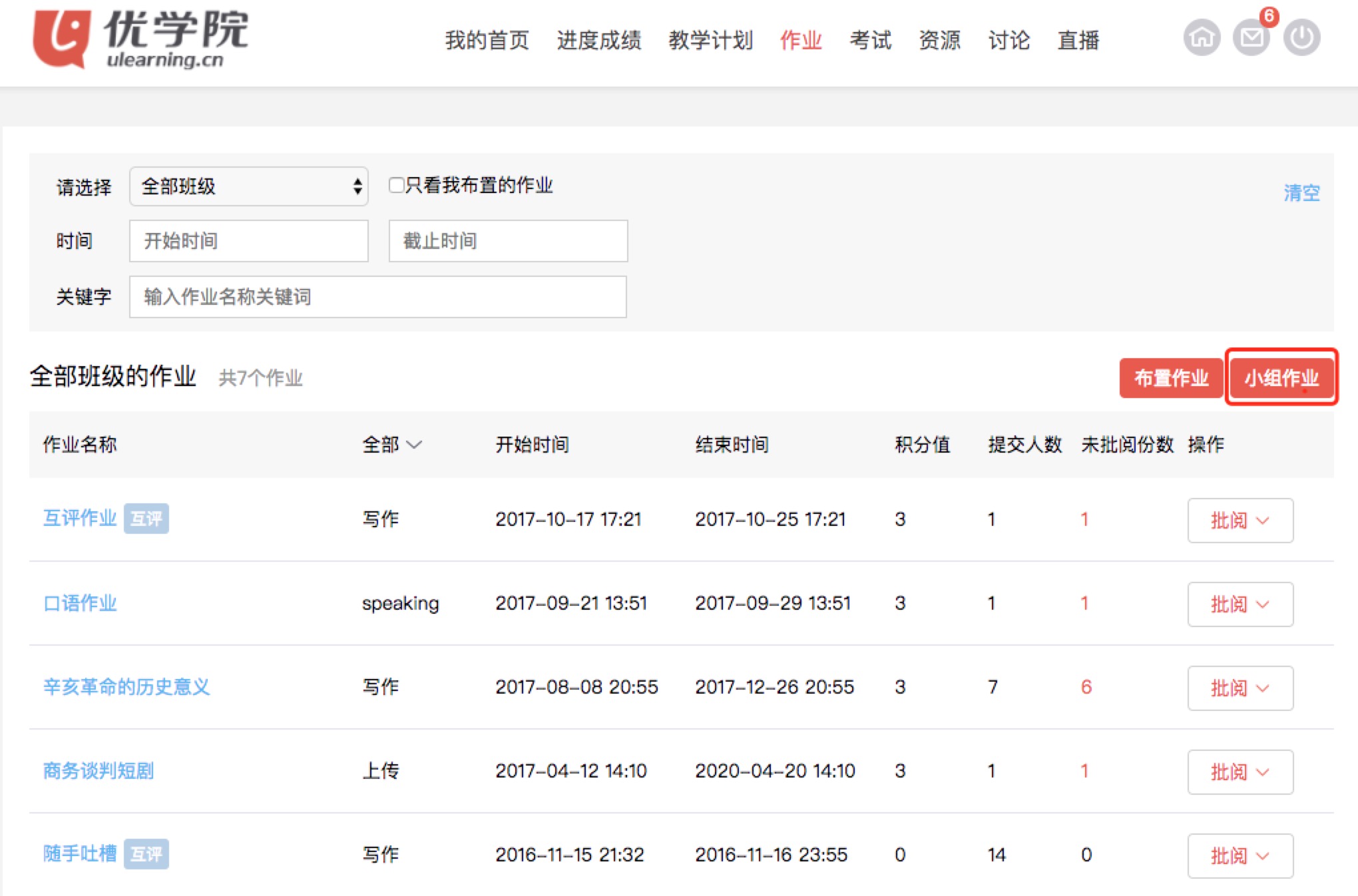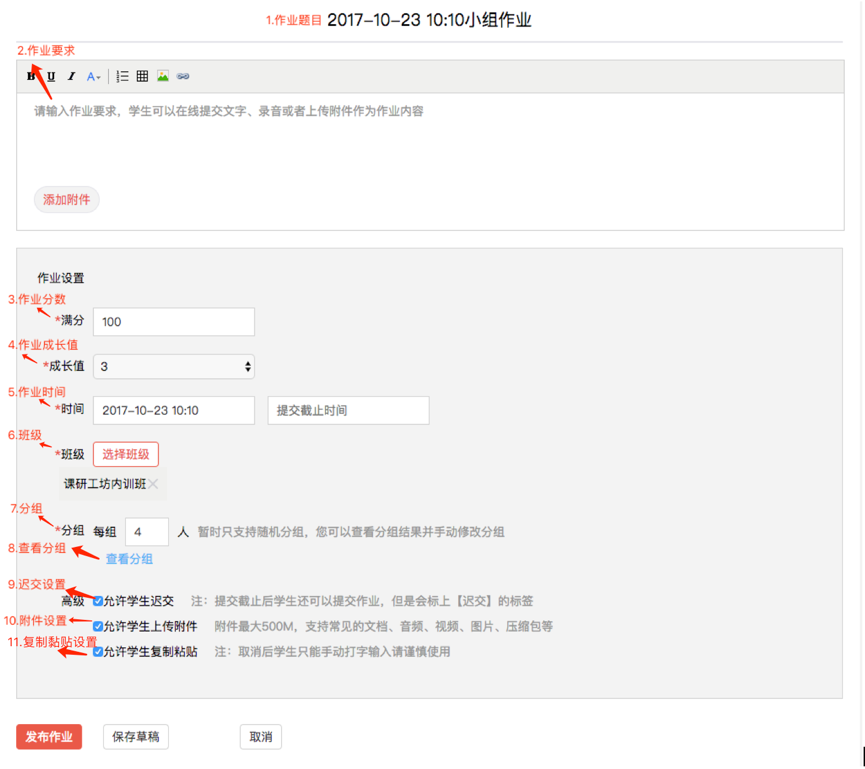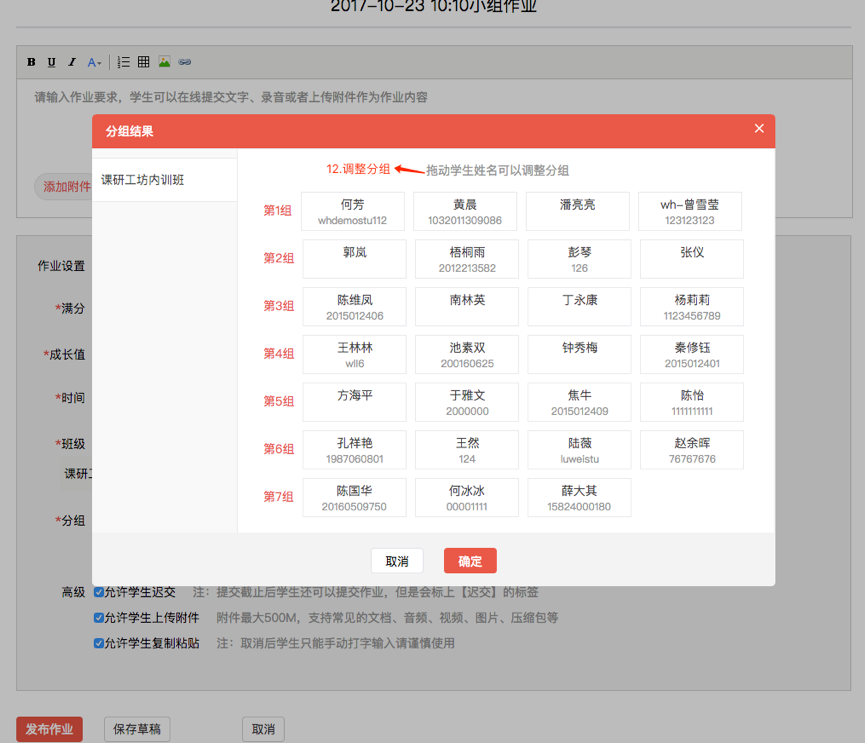批量文本导入试题,支持以纯文本方式添加试题,可以通过从Word文档等已有的电子试卷中,将题目复制粘贴到编辑器,快速生成试题并导入题库,大幅提高录题效率。
文本导入支持以下常规题型:单选、多选、判断、填空、简答。
每种题型,按照模板中约定的规则,在题目中添加指定的符号,即可生成一道试题。各种题型的模板如下:
单选题
1.(1)在此处输入题干部分的内容
*
(*)选项一
选项二
选项三
选项四
##此处填写解析,没有可不填
注:
(1)用数字序号加点号开头表示一道新的题目;
(2)在序号后面以括号加数字,即(1)的方式表示该题分值;
(3)题干和选项之间添加*号,并且独立成行,用于区分题干和选项;
(4)在正确选项前添加(*),表示正确答案;
(5)选项之后以##开头表示解析。
多选题
2.(1)在此处输入题干部分的内容
*
(*)选项一
(*)选项二
(*)选项三
选项四
##此处填写解析,没有可不填
判断题
3.(1)在此处输入题干部分的内容
(*)正确
##此处填写解析,没有可不填
填空题
4.(1)北京精神是 ( ) 、 ( ) 、 ( ) 、 ( ) 。
(*)=爱国||创新||包容||厚德
##此处填写解析,没有可不填
4. (1)( )a tree.
(*)It is&It’s
注:
(1)填空题如果有多个空,各个空的答案用||分隔;
(2)一个空如果有多个参考答案,用//分隔;
(3)填空题各个空如果答案可以互换,则在第一个答案前添加=号。
简答题
5.(1)在此处输入简答题题干
(*)在此处填写简答题答案
##此处填写解析,没有可不填
除了标准规则,对于判断题和选择题, 系统可以自动识别试卷中常见的标点符号和格式。符合以下任意格式的题目,直接粘贴即可生成试题:
判断题